上一篇文章介绍了官方系统设置USB启动的方法,这篇文章讲一下树莓派爱好者基地2.0系统设置USB启动的方法,使用镜像为无桌面增强版(2019-12-30-OPENFANS-Debian-Buster-Aarch64-ext4-v2019-2.0-U2-Release-plus++)。
其实主要区别就在更新eeprom这一步,后面USB启动介质的制作是没有区别的。如果你只有一张卡,或者不想再刷个官方系统,那么可以参考这篇文章。
数据无价,本教程的操作有一定的风险,开始前请备份重要数据!!!
基地2.0系统做的非常完善,已经添加了rpi-eeprom的支持,但是由于版本太老,并不能使用最新的固件,所有我们要借助官方的rpi-eeprom项目来获取最新固件。
整个过程都需要root权限,如果你是用pi用户登录的,先执行sudo -i切换到root用户。
#卸载旧版rpi-eeprom
apt remove rpi-eeprom rpi-eeprom-images
#clone最新版本到本地
git clone https://github.com/raspberrypi/rpi-eeprom /usr/local/rpi-eeprom
#将eeprom版本设置为beta版
echo 'FIRMWARE_RELEASE_STATUS="beta"' > /etc/default/rpi-eeprom-update执行完上述操作后,将/usr/local/rpi-eeprom和/usr/local/rpi-eeprom/firmware加入到PATH中,操作如下,编辑文件/etc/profile,在文件最后添加如下内容:
export PATH=/usr/local/rpi-eeprom:/usr/local/rpi-eeprom/firmware:$PATH保存文件后执行下列语句使PATH生效
source /etc/profile现在可以升级eeprom了。
如果想用固件的默认配置直接执行rpi-eeprom-update -d -a,然后重启完成升级。
如果想修改eeprom的参数配置,请参考这里。
如果官方发布了新的固件,更新固件的方法为:
#打开项目地址
cd /usr/local/rpi-eeprom
#拉最新代码
git pull
#升级固件
rpi-eeprom-update -d -aeeprom升级完成,下面讲一下如何把SD卡里的系统迁移到USB设备。
执行sudo -i切换到root用户
制作SD卡最小镜像:
git clone https://github.com/nanhantianyi/rpi-backup
cd rpi-backup/
#根据实际情况选择镜像的保存位置(具体参考README.md文件)
#我这里备份到我的U盘中,挂载路径为/media
./back.sh /media/rpi-back.img上面的命令会给当前系统做一个备份并生成一个镜像,名字为rpi-back.img,这会花费一定时间,具体时间取决于你系统的已用的空间,耐心等待一会。
备份成功后将rpi-back.img文件拷贝到电脑,用软件把镜像烧到U盘中,如果不想迁移SD卡数据,可以忽略备份这个步骤,直接将2.0系统镜像刷到U盘中,不管是刷备份镜像还是直接刷系统镜像,都要替换BootLoader,地址:https://github.com/Hexxeh/rpi-firmware,下载zip包,解压后把里面的fixup*.dat和star*.elf文件拷贝到U盘覆盖原文件。
好了,现在取出SD卡,插上U盘,加电,USB启动成功。
如果是刷的备份镜像,还需要手动扩容一下
#切换到root
sudo -i
#扩容rootfs
resize.root好了,USB启动成功!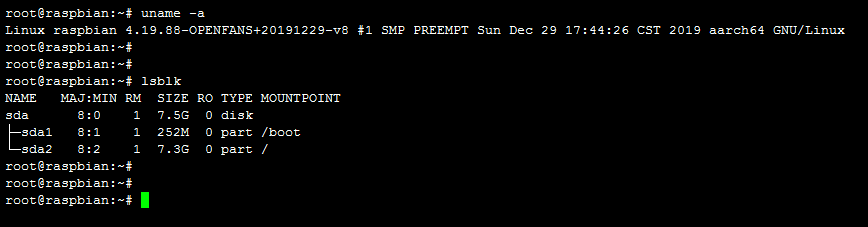
本文为原创文章,版权归 Kevin's Blog 所有,转载请联系博主获得授权。
